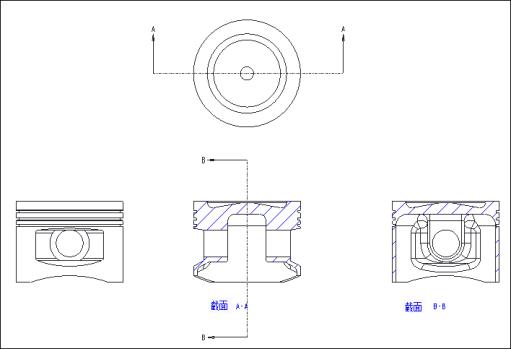活塞截面化視圖
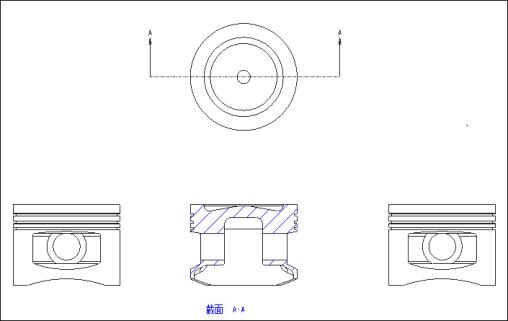
1. 選取中間的視圖,按一下滑鼠右鍵並按一下「內容」(Properties)。「工程圖視圖」(Drawing View) 對話方塊即會開啟。
2. 在「工程圖視圖」(Drawing View) 對話方塊中,執行下列操作:
a. 從「類別」(Categories) 清單方塊中選取「截面」(Sections)。
b. 選取「2D 橫截面」(2D cross-section) 並按一下  。「橫截面建立」(XSEC CREATE) 選單開啟。
。「橫截面建立」(XSEC CREATE) 選單開啟。
 。「橫截面建立」(XSEC CREATE) 選單開啟。
。「橫截面建立」(XSEC CREATE) 選單開啟。c. 按一下「完成」(Done)。「輸入橫截面的名稱」(Enter NAME for cross-section) 方塊即會開啟。
d. 鍵入 A 並按一下  。「設定平面」(SETUP PLANE) 選單開啟。
。「設定平面」(SETUP PLANE) 選單開啟。
 。「設定平面」(SETUP PLANE) 選單開啟。
。「設定平面」(SETUP PLANE) 選單開啟。e. 在「模型樹」中,選取基準平面 FRONT。
f. 使用水平捲軸在表格中捲動。
g. 在「箭頭顯示」(Arrow Display) 下的方塊中按一下並選取第一個視圖。
h. 按一下「確定」(OK)。
3. 選取右側的視圖,按一下滑鼠右鍵並按一下「內容」(Properties)。「工程圖視圖」(Drawing View) 對話方塊即會開啟。
4. 在「工程圖視圖」(Drawing View) 對話方塊中,執行下列操作:
a. 從「類別」(Categories) 清單方塊中選取「截面」(Sections)。
b. 選取「2D 橫截面」(2D cross-section) 並按一下  。「橫截面建立」(XSEC CREATE) 選單開啟。
。「橫截面建立」(XSEC CREATE) 選單開啟。
 。「橫截面建立」(XSEC CREATE) 選單開啟。
。「橫截面建立」(XSEC CREATE) 選單開啟。c. 按一下「完成」(Done)。「輸入橫截面的名稱」(Enter NAME for cross-section) 方塊即會開啟。
d. 鍵入 B 並按一下  。「設定平面」(SETUP PLANE) 選單開啟。
。「設定平面」(SETUP PLANE) 選單開啟。
 。「設定平面」(SETUP PLANE) 選單開啟。
。「設定平面」(SETUP PLANE) 選單開啟。e. 在「模型樹」中,選取基準平面 RIGHT。
f. 使用水平捲軸在表格中捲動。
g. 在「箭頭顯示」(Arrow Display) 下的方塊中按一下並選取中間的視圖。
h. 按一下「確定」(OK)。